Kā izslēgt jebkuru lietojumprogrammu operētājsistēmā Windows 10

Šajā rakstā tiks parādīts, kā izslēgt jebkuru lietojumprogrammu operētājsistēmā Windows 10.

Ja datorā ar operētājsistēmu Windows 10 palaižat daudzas lietojumprogrammas un dažas no tām ieslēdz skaņu, viss kļūs haotisks. Tāpēc Quantrimang vēlas jums nosūtīt norādījumus par to, kā izslēgt jebkuru lietojumprogrammu operētājsistēmā Windows 10.
Kā izslēgt jebkuru lietojumprogrammu operētājsistēmā Windows 10
Metode ir ļoti vienkārša, un to var pabeigt tikai dažos soļos.
1. darbība : vispirms ekrāna apakšējā labajā stūrī ir jāpiekļūst sistēmas teknei un ar peles labo pogu noklikšķiniet uz skaļruņa ikonas
2. darbība : pēc tam parādītajā opciju sarakstā atlasiet “ Atvērt skaļuma mikseri ”
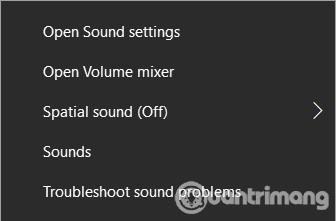
3. darbība. Parādītajā jaunajā Volume Mixer logā jūs redzēsit visas lietojumprogrammas, kurām ir atļauja atskaņot skaņu. Kā redzat tālāk esošajā fotoattēlā, manai ierīcei ir iespējas, tostarp galvenais skaļrunis (ierīce), sistēmas skaņa un lietojumprogrammas, kas var atskaņot skaņu, tostarp Chrome, Rainmeter un Viber interfeisa pielāgošanas lietojumprogrammas.
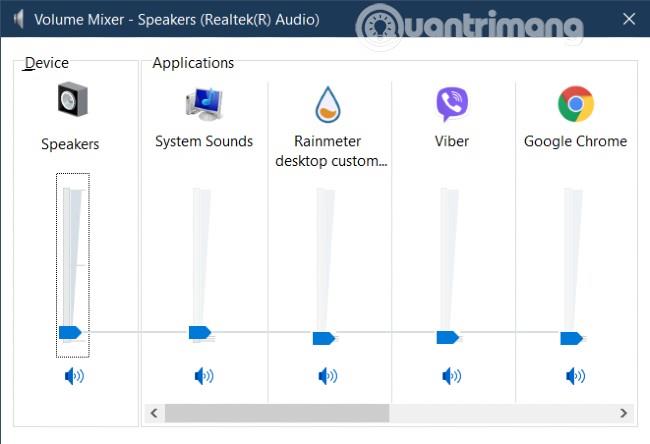
4. darbība. Skaļuma mikseris ļauj palielināt/samazināt un izslēgt vajadzīgo lietojumprogrammu skaņas. Protams, lietojumprogrammas skaņas palielināšanas/samazināšanās līmenis būs atkarīgs no galvenā skaļruņa skaļuma līmeņa. Kad skaļrunis ir izslēgts, visas programmas tiks izslēgtas.
Turklāt jāņem vērā, ka, izslēdzot tādu pārlūkprogrammu skaņu kā Chrome, visas šīs pārlūkprogrammas cilnes tiks izslēgtas. Pašlaik operētājsistēmā Windows 10 nav iespējas izslēgt vienu vai dažas noteiktas pārlūkprogrammu cilnes.
Ja datoram ir pievienotas vairākas audioierīces, varat arī izmantot skaļuma mikseri, lai kontrolētu to skaņu. Kas jums jādara, ir virziet kursoru virs sadaļas Ierīce logā Volume Mixer un noklikšķiniet uz nolaižamās izvēlnes, lai atlasītu ierīci skaņas regulēšanai.
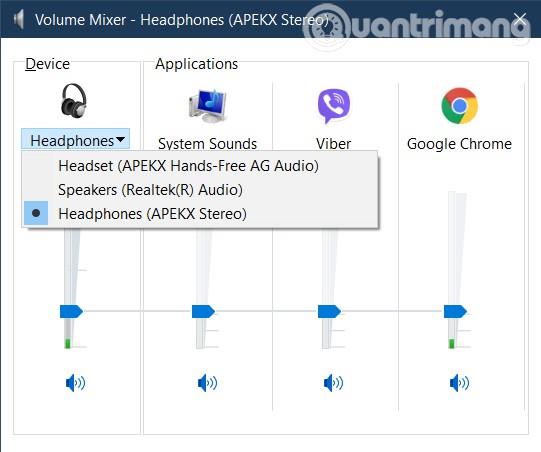
SoundVolumeView ir lietojumprogramma ar diezgan vienkāršu Nirsoft interfeisu. Atverot lietotni, tiks parādīts to programmu saraksts, kas darbojas datorā ar Windows 10. Jūs viegli izslēgsit vai pielāgosit lietojumprogrammu skaņu operētājsistēmā Windows 10, jo SoundVolumeView nodrošina daudz noderīgu īsceļu.
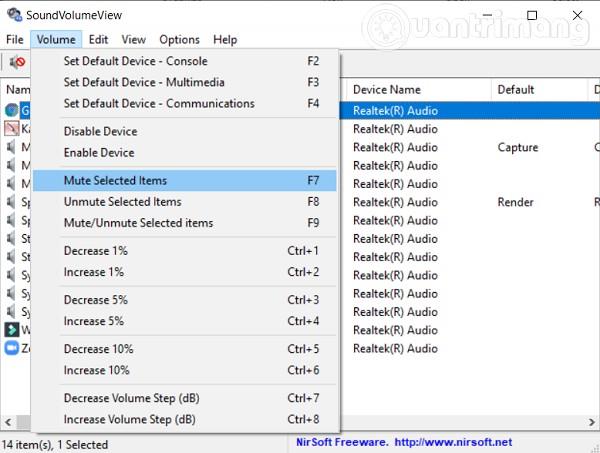
Lejupielādēt SoudVolumeView .
Quantrimang cer, ka šis raksts jums palīdzēs!
Kioska režīms operētājsistēmā Windows 10 ir režīms, kas paredzēts tikai vienas lietojumprogrammas izmantošanai vai tikai 1 vietnei ar vieslietotājiem.
Šajā rokasgrāmatā ir parādīts, kā mainīt vai atjaunot Camera Roll mapes noklusējuma atrašanās vietu operētājsistēmā Windows 10.
Ja fails nav pareizi modificēts, rediģējot saimniekdatoru failu, jūs nevarēsit piekļūt internetam. Šis raksts palīdzēs jums rediģēt saimniekdatoru failu sistēmā Windows 10.
Fotoattēlu lieluma un ietilpības samazināšana atvieglos to kopīgošanu vai nosūtīšanu ikvienam. Jo īpaši operētājsistēmā Windows 10 varat mainīt fotoattēlu lielumu, veicot dažas vienkāršas darbības.
Ja drošības vai privātuma apsvērumu dēļ jums nav jāparāda nesen apmeklētie vienumi un vietas, varat to viegli izslēgt.
Microsoft tikko ir izlaidusi Windows 10 gadadienas atjauninājumu ar daudziem uzlabojumiem un jaunām funkcijām. Šajā jaunajā atjauninājumā jūs redzēsiet daudz izmaiņu. No Windows Ink irbuļa atbalsta līdz Microsoft Edge pārlūkprogrammas paplašinājumu atbalstam ir ievērojami uzlabota arī izvēlne Sākt un Cortana.
Viena vieta, kur kontrolēt daudzas darbības tieši sistēmas teknē.
Operētājsistēmā Windows 10 varat lejupielādēt un instalēt grupas politiku veidnes, lai pārvaldītu Microsoft Edge iestatījumus, un šajā rokasgrāmatā tiks parādīts process.
Dark Mode ir tumša fona saskarne operētājsistēmā Windows 10, kas palīdz datoram taupīt akumulatora enerģiju un samazināt ietekmi uz lietotāja acīm.
Uzdevumjoslā ir ierobežota vieta, un, ja regulāri strādājat ar vairākām lietotnēm, jums var ātri pietrūkt vietas, lai piespraustu vairāk iecienītāko lietotņu.









